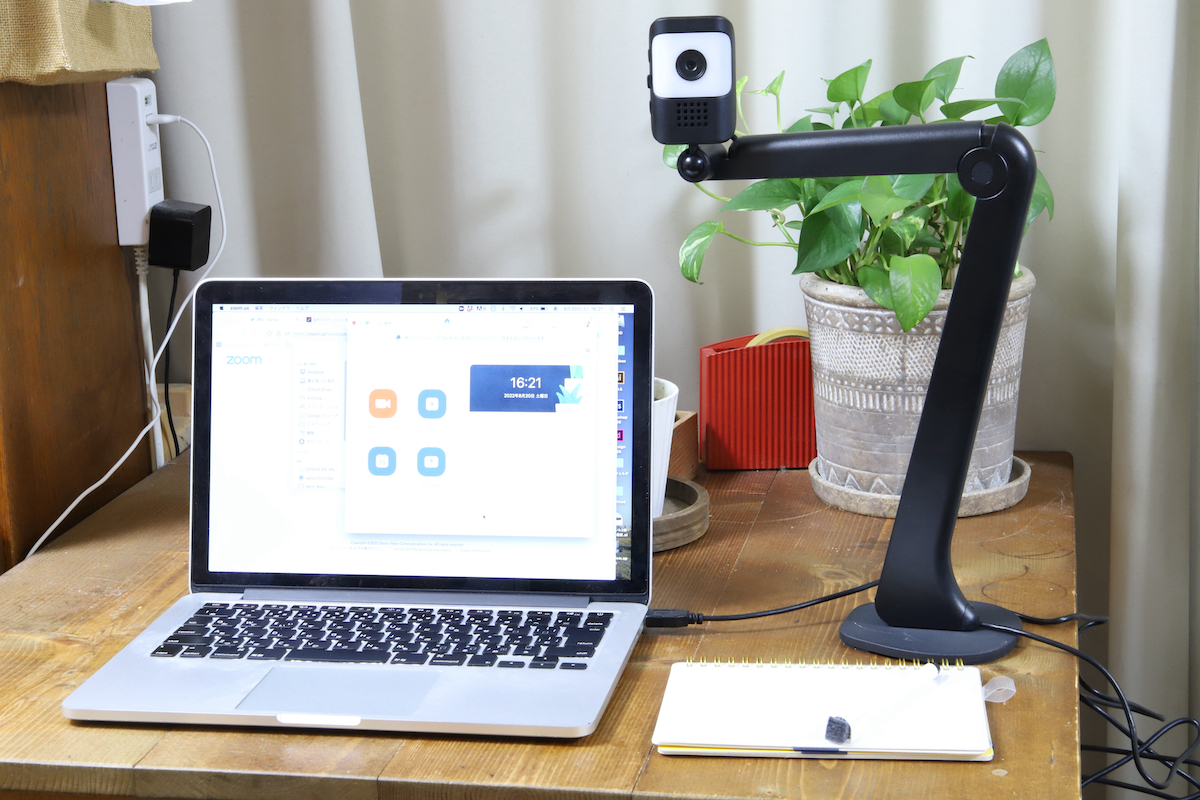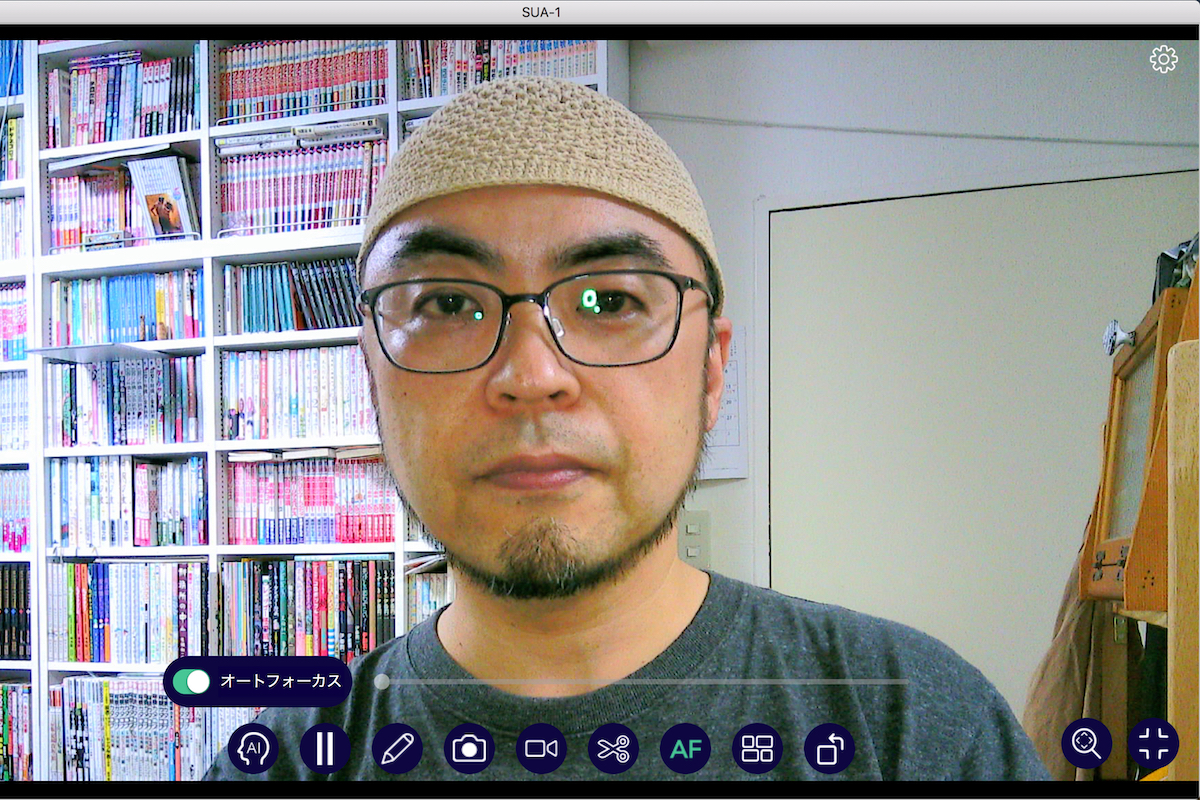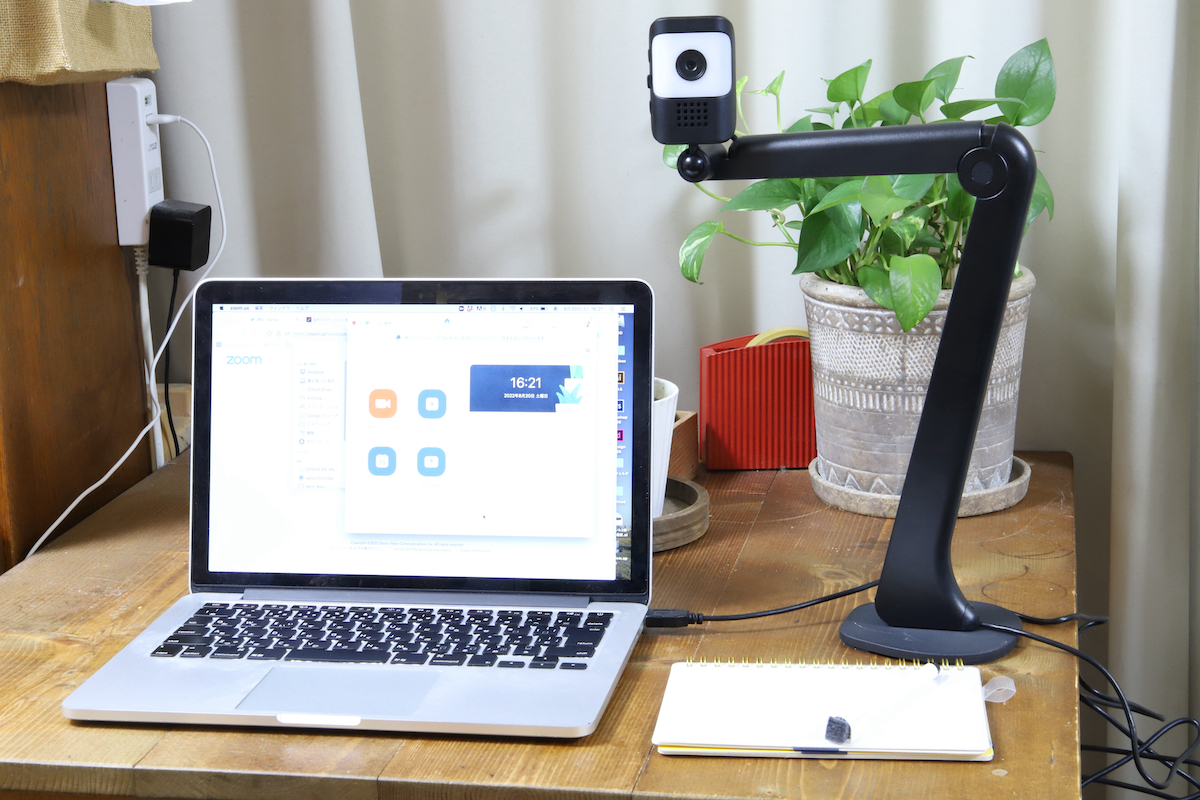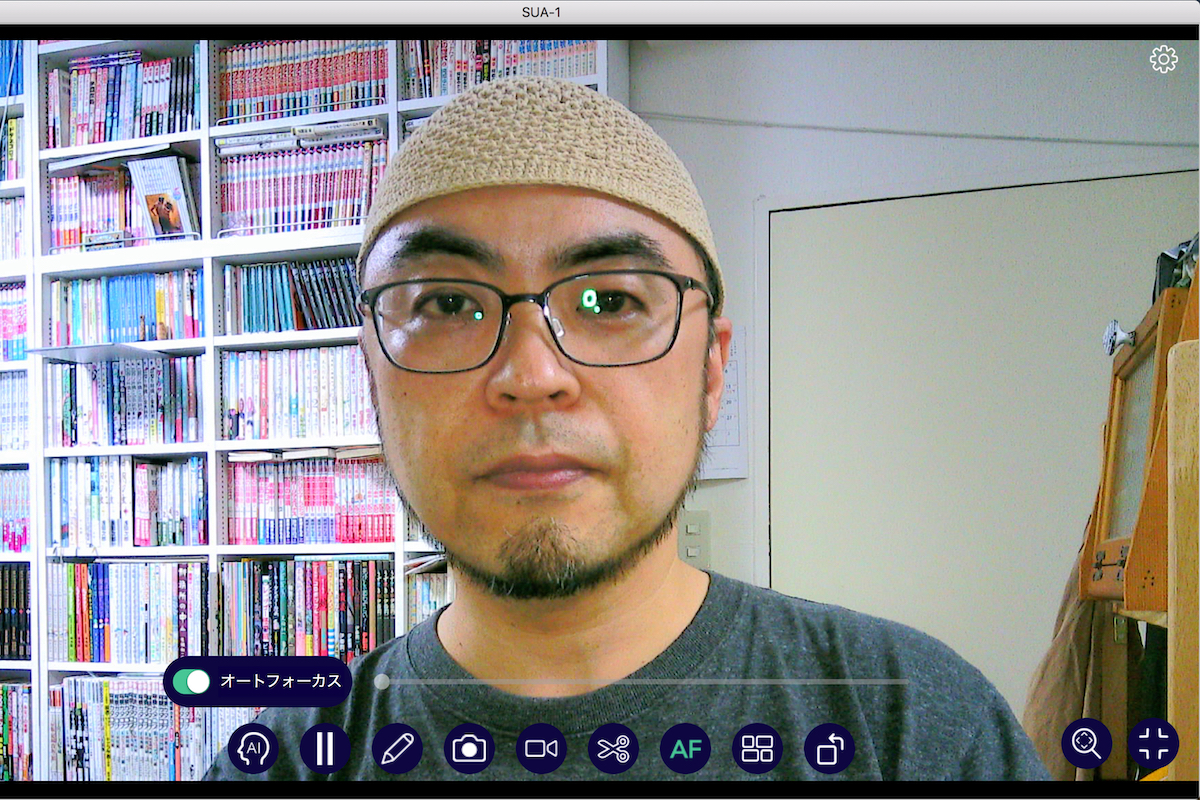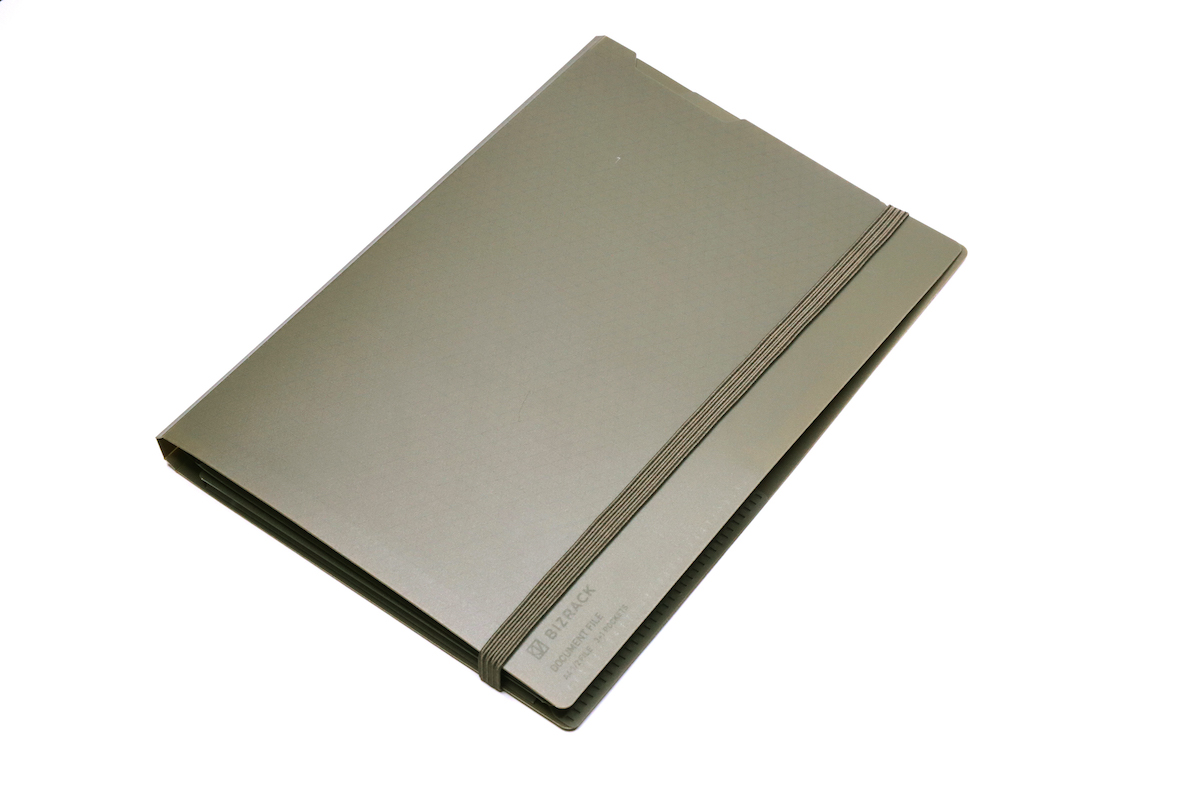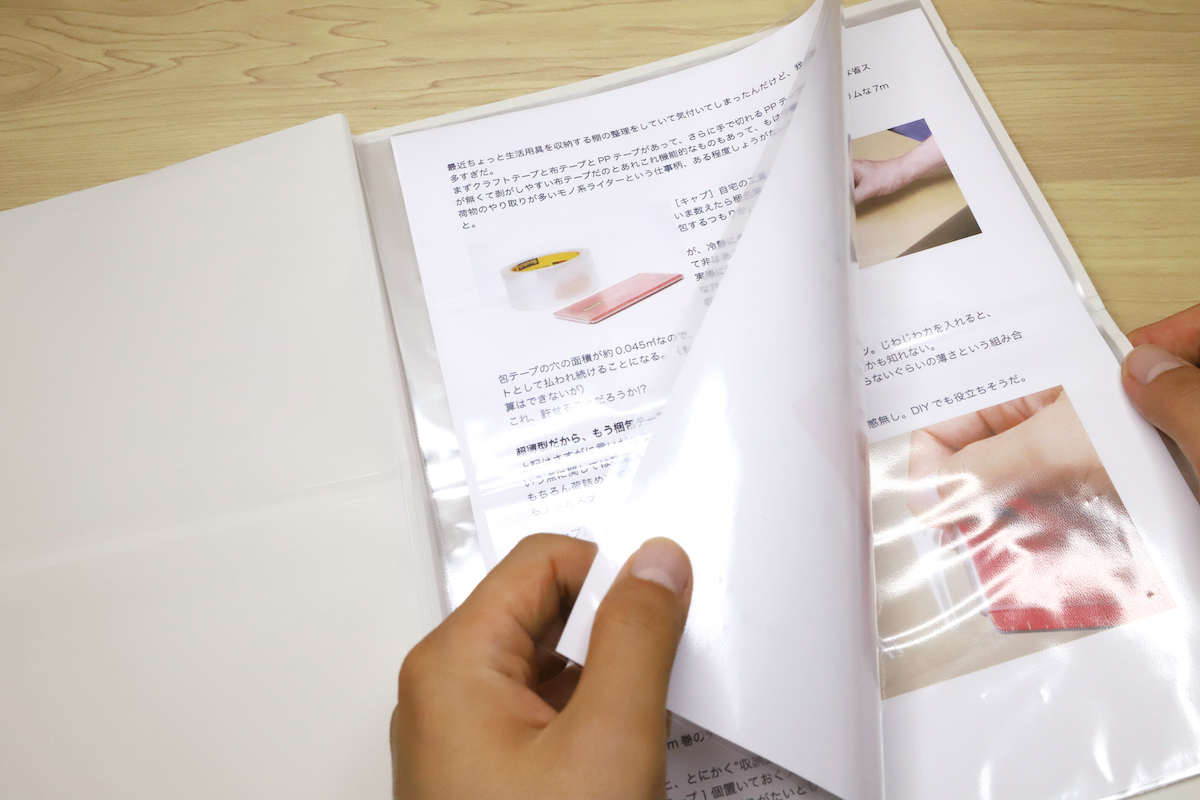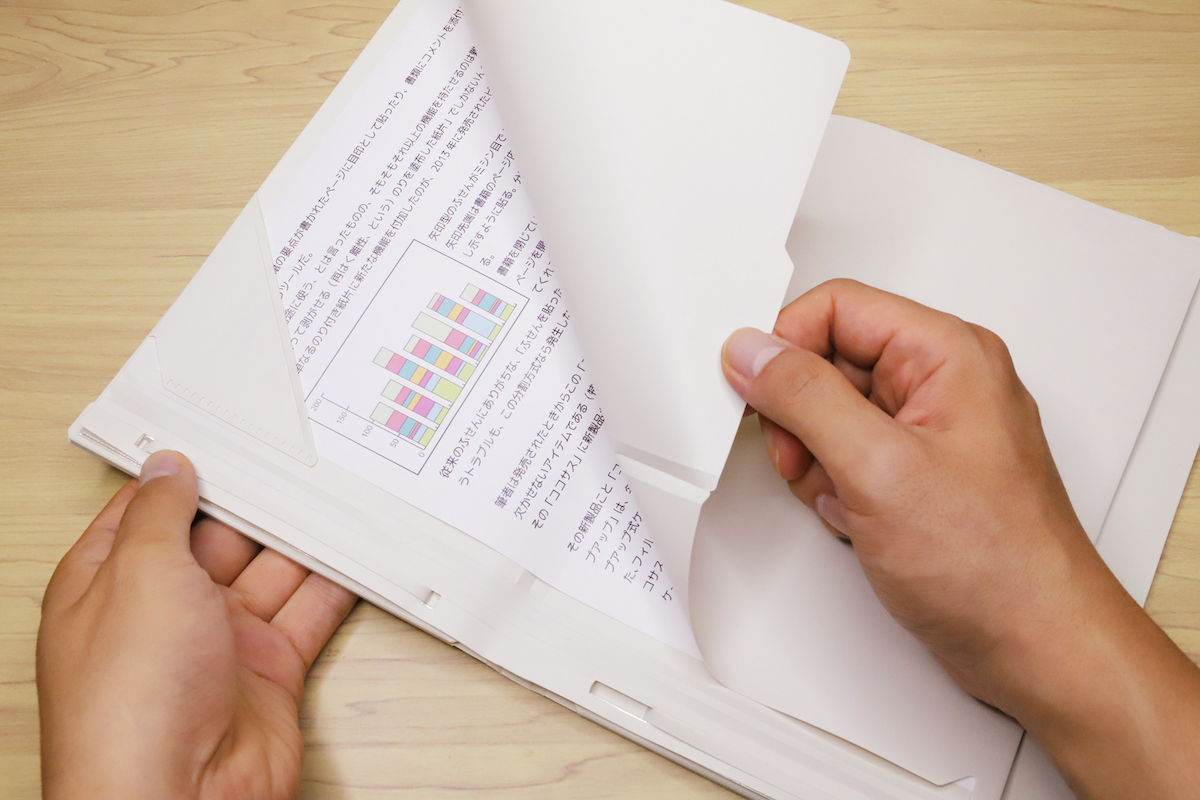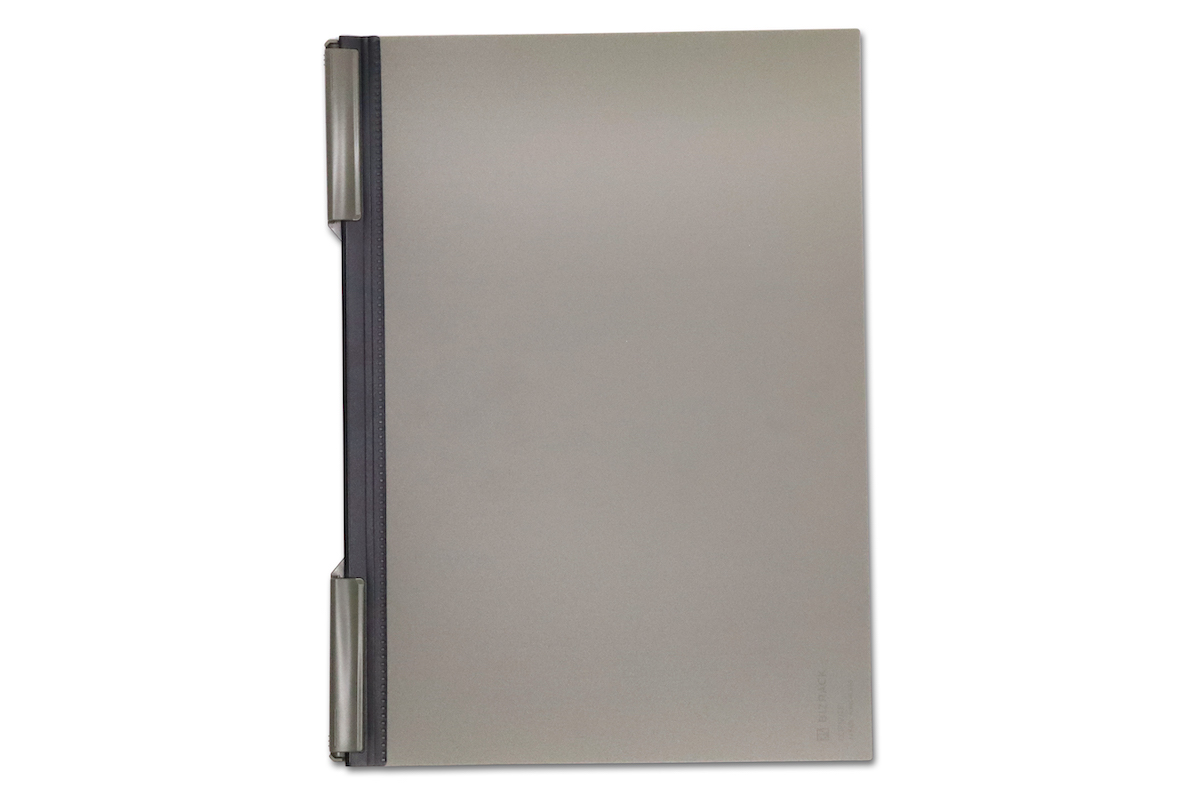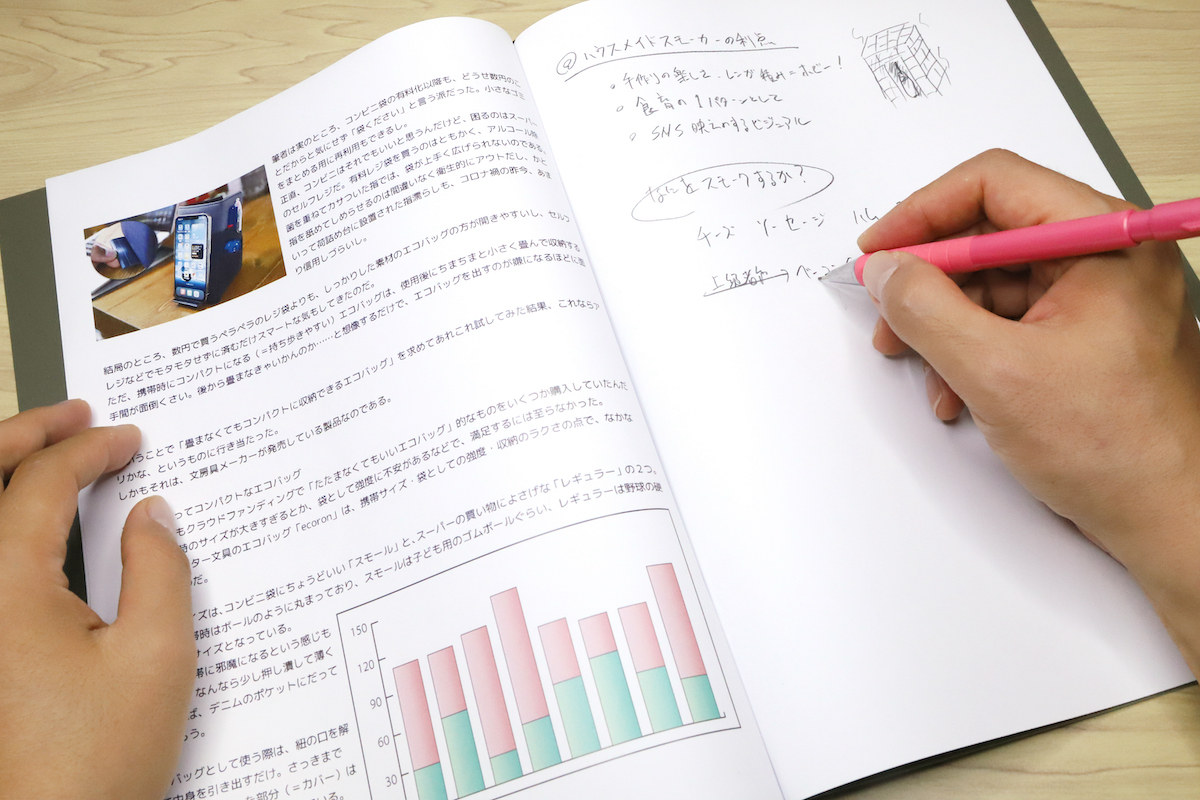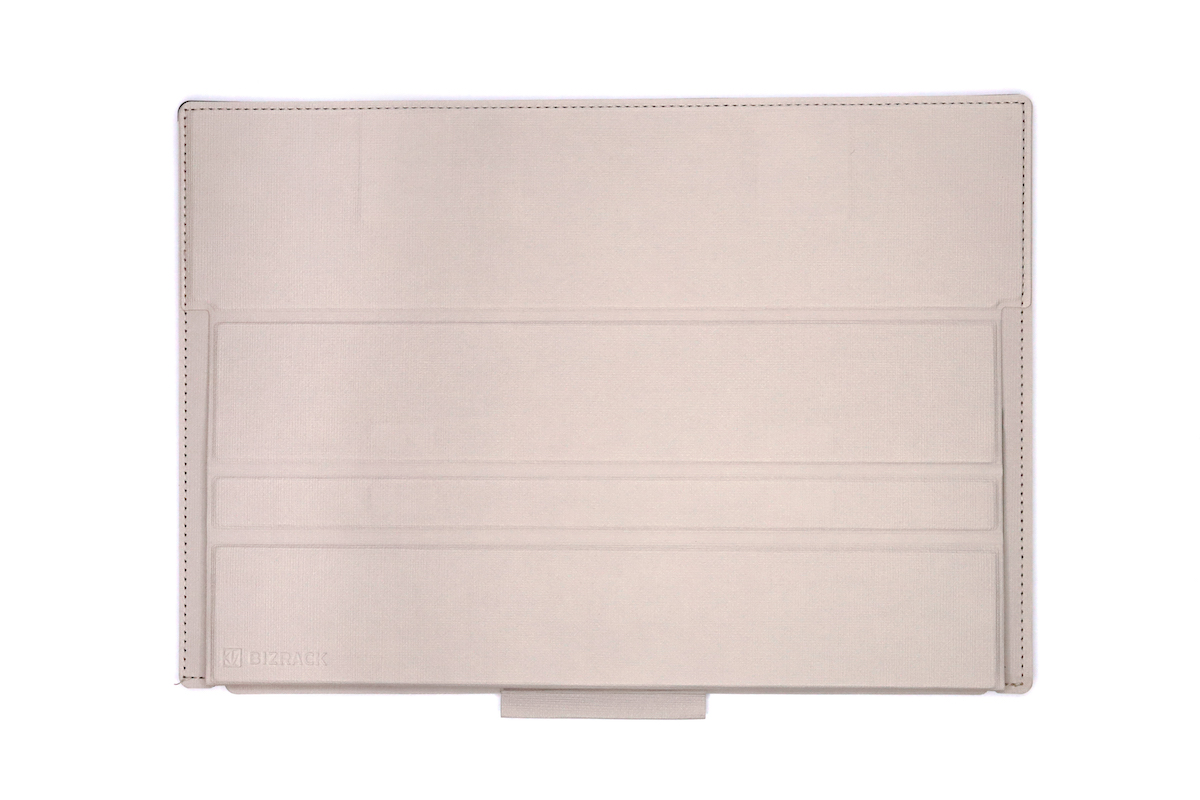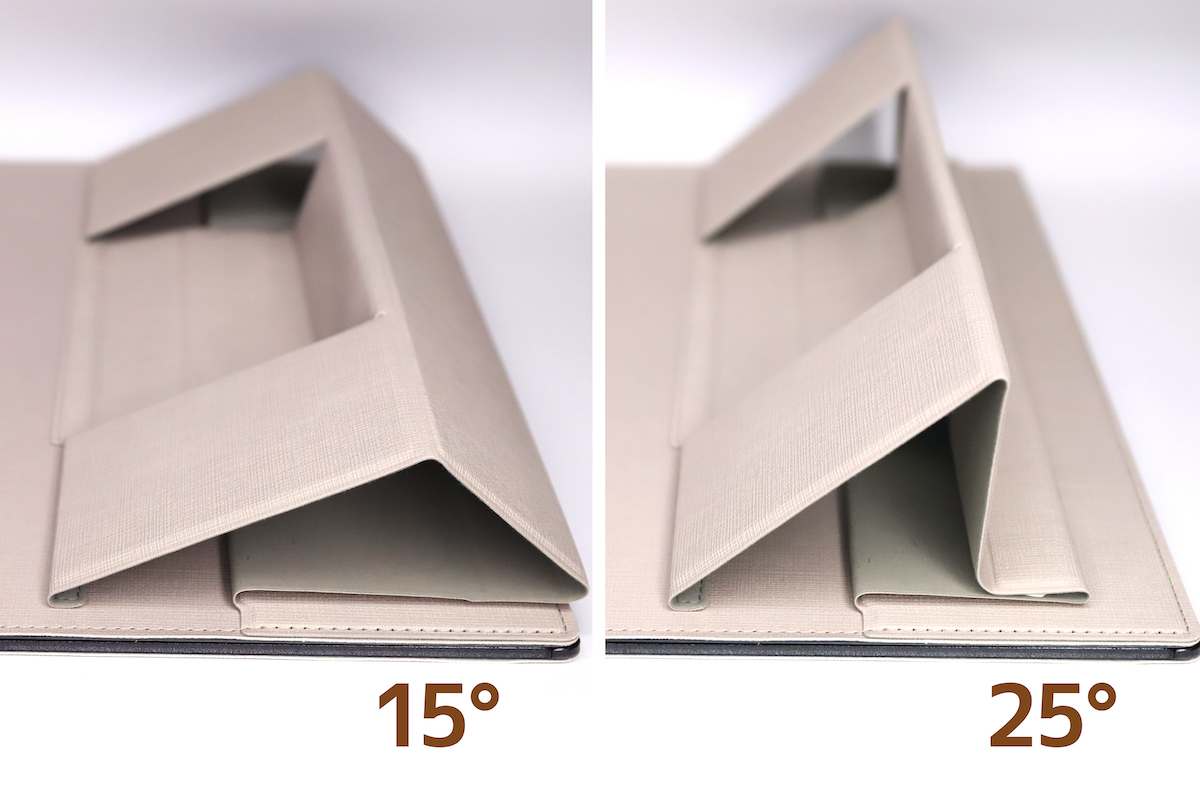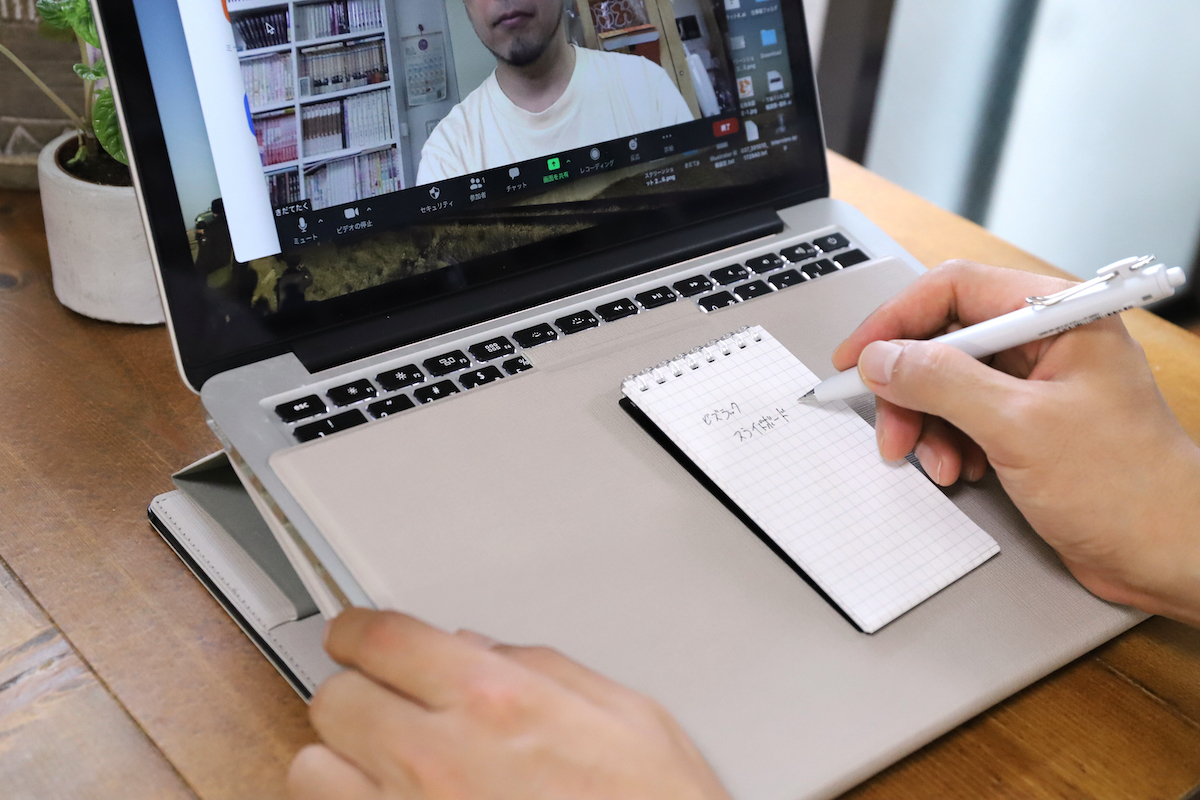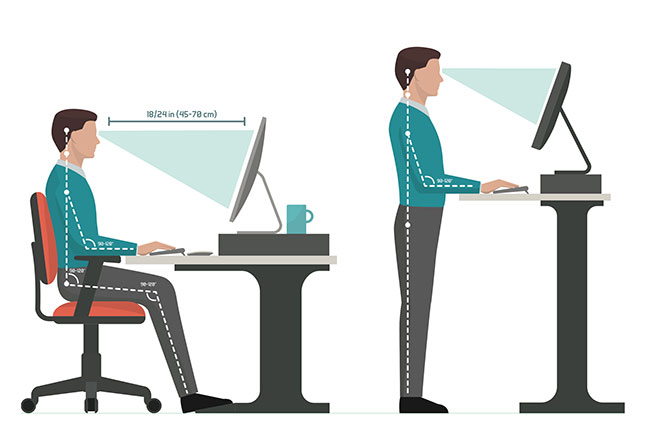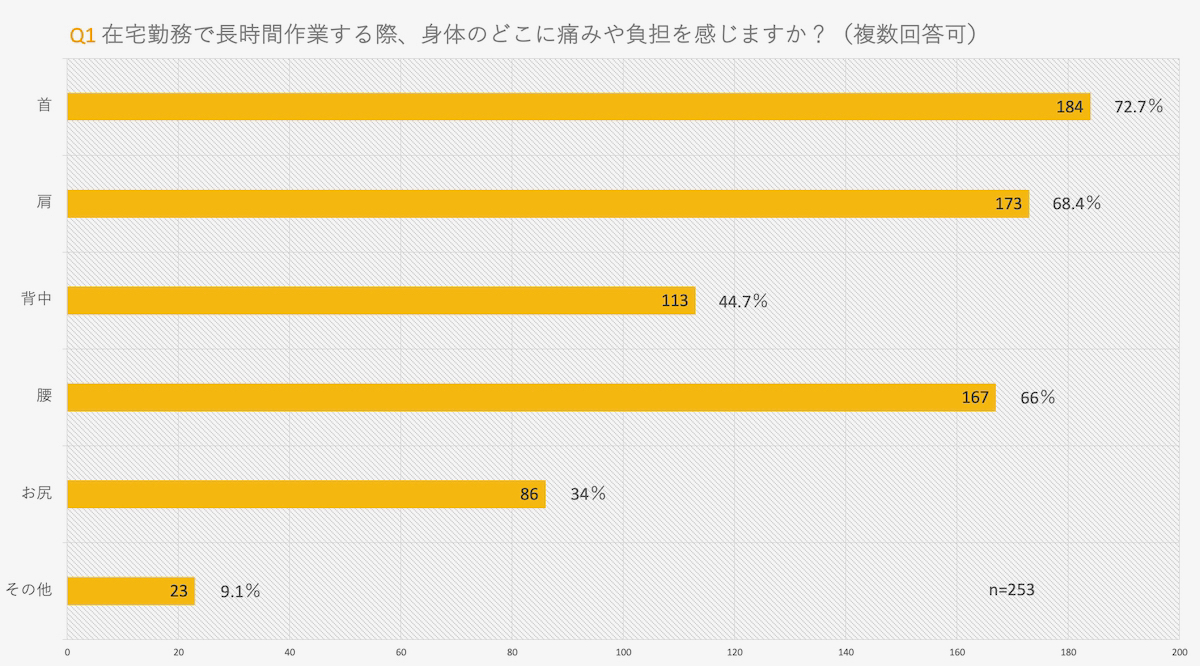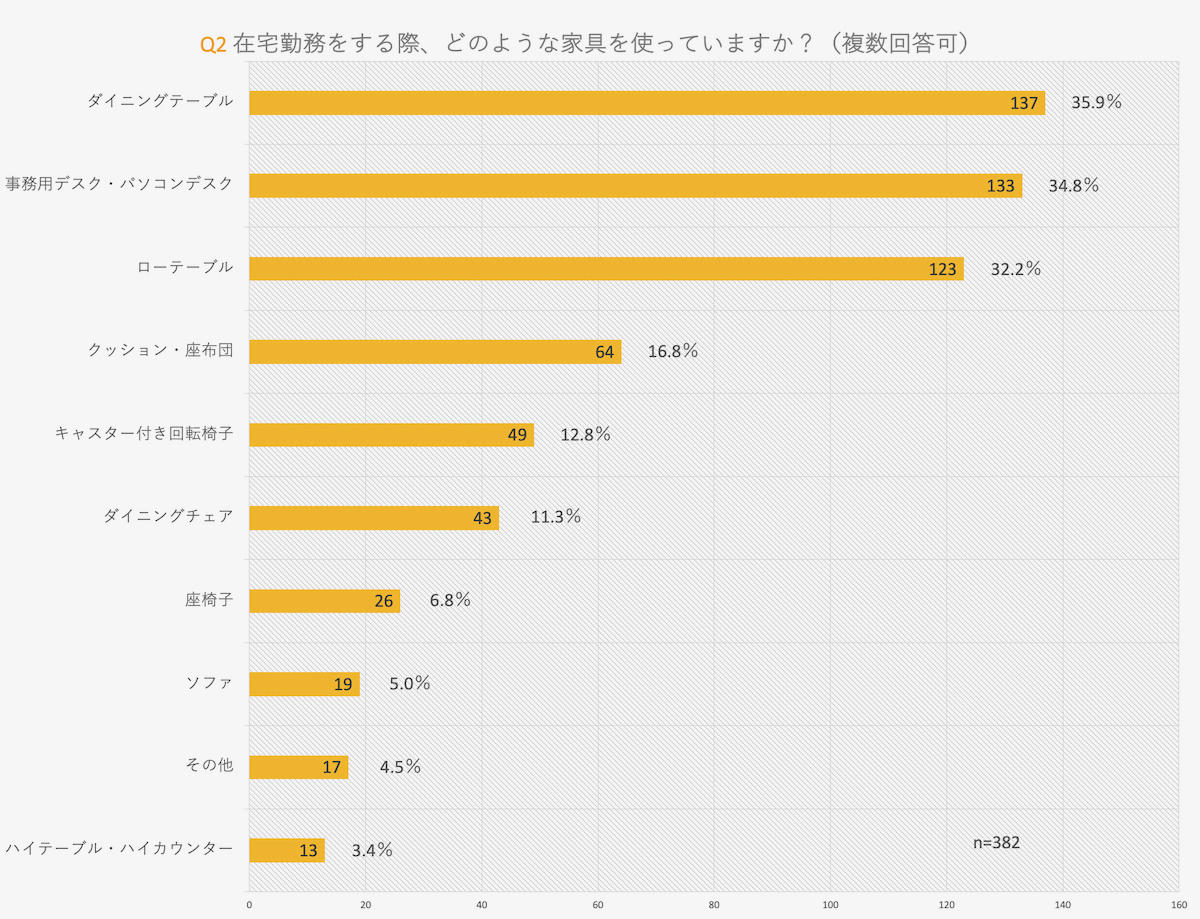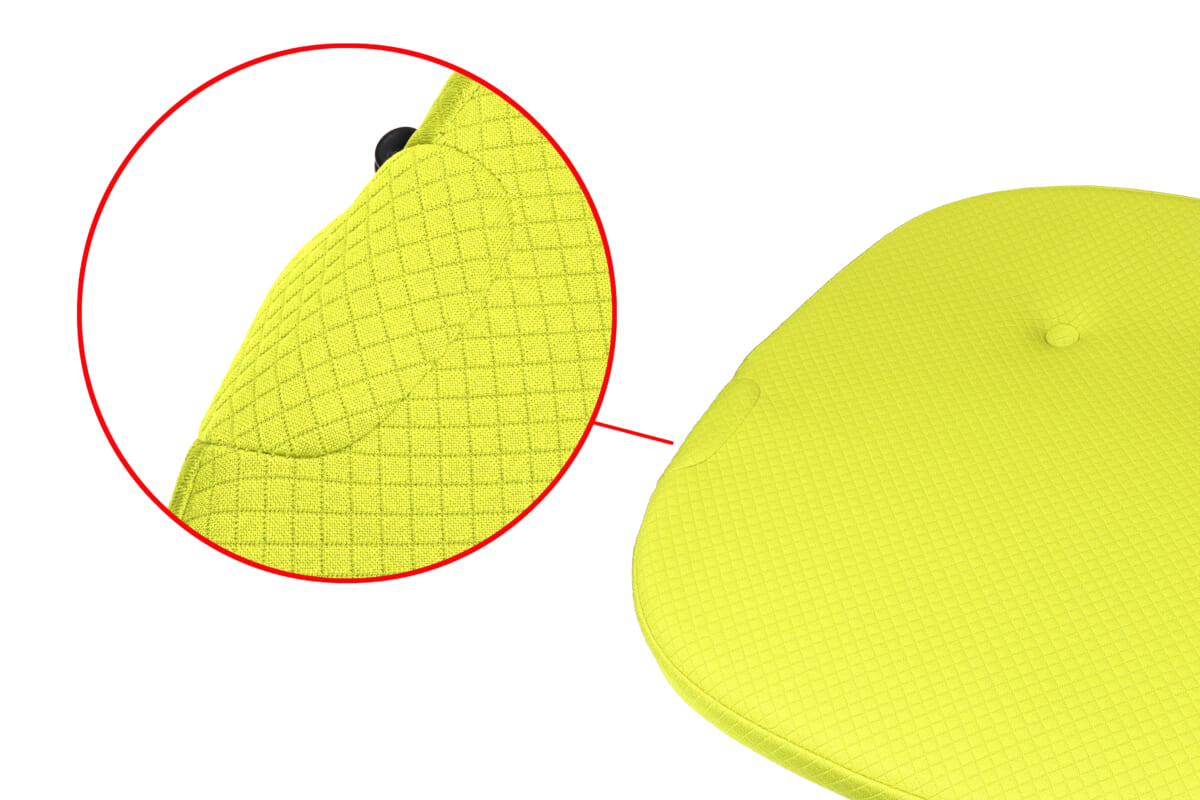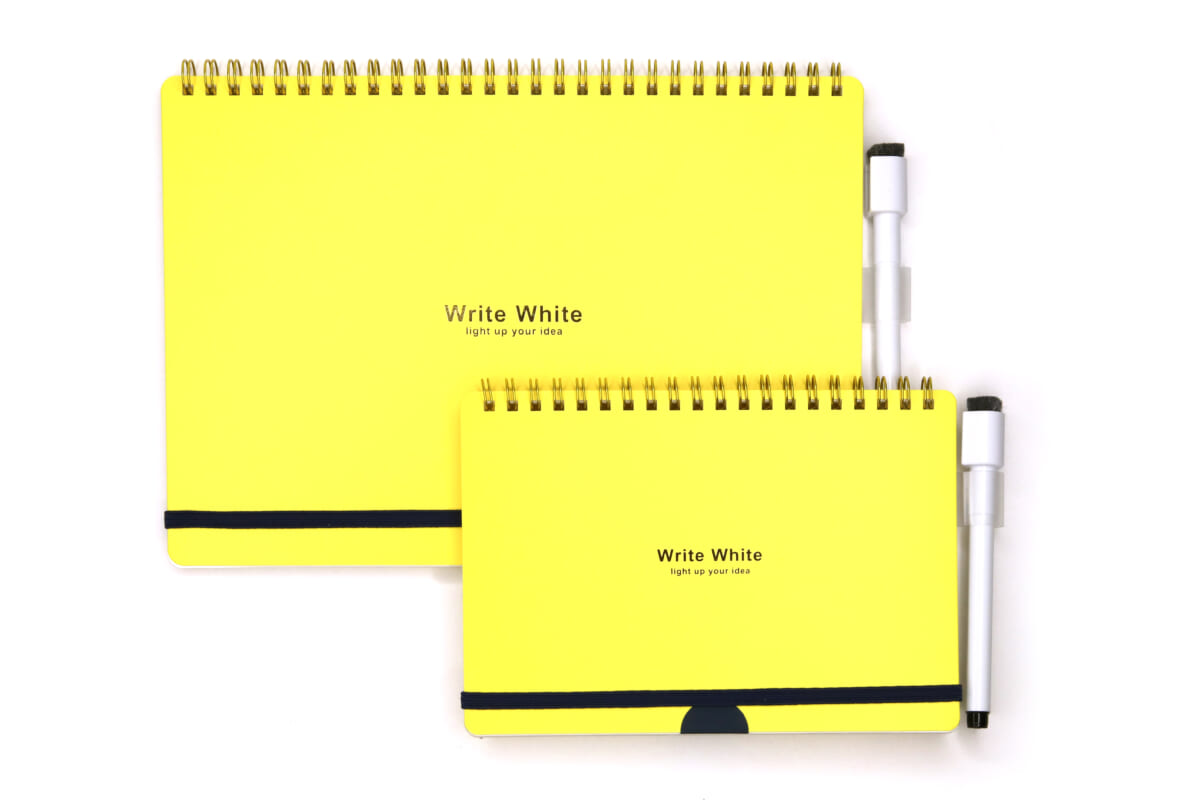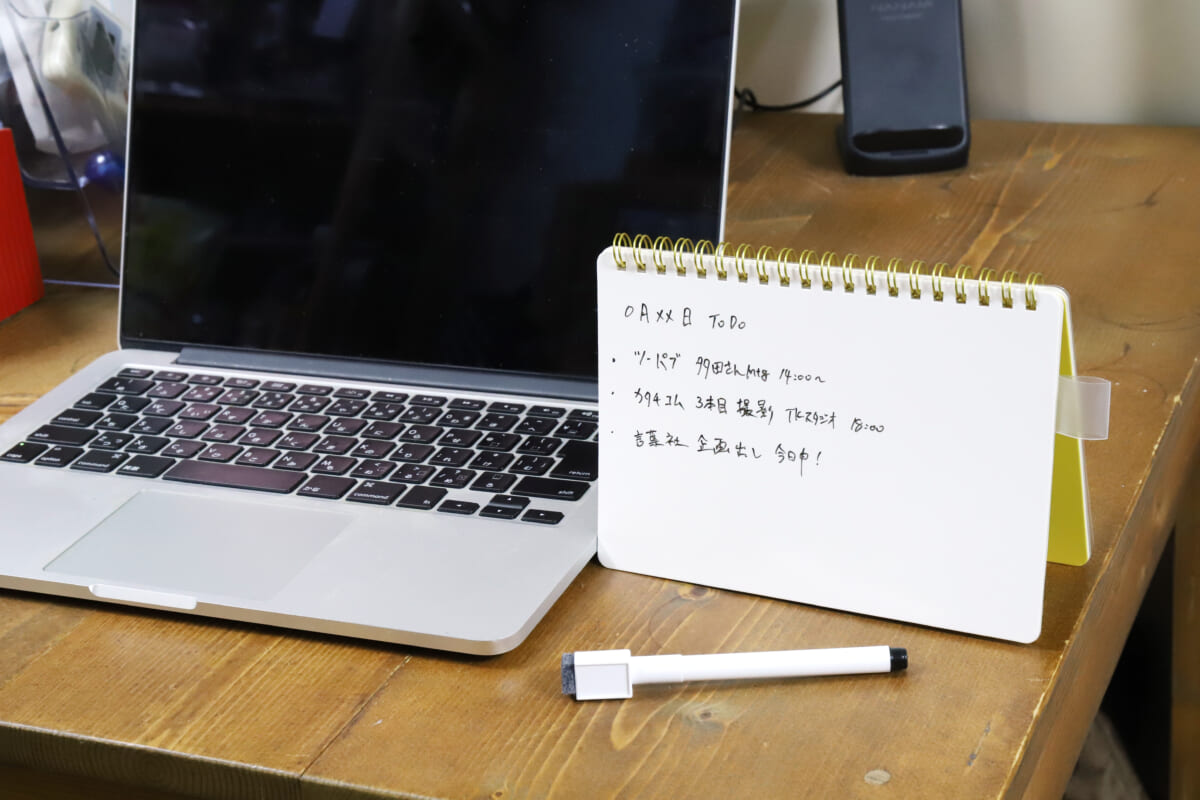在宅ワークをしていると、気になるのは人目がないからといって、ついついおやつを口にしてしまうこと。通勤によって知らず知らずのうちにしていた“運動”の機会も減り、体重増加や健康面が心配な人もいるのではないでしょうか?
こんなときだからこそ免疫力を高めて健康管理をしっかりと行い、栄養バランスにも配慮した生活をしたいものです。管理栄養士の麻生れいみさんがおすすめするのは、罪悪感なし=ギルトフリーなおやつで、間食の機会を「栄養を摂る機会」にすること。おいしくてためになる間食で体をすこやかに整えましょう。
おやつなのに罪悪感なし! さまざまな“○○フリー”と“○○オフ”

コロナ禍になる以前からさかんになっていた健康ブーム。麻生さんによると、2年ほど前から「ギルトフリー」という言葉が、日本でも流行しはじめたといいます。
「小麦粉を食べないグルテンフリーや、白砂糖や添加物を摂らない食事志向はヴィーガンのカルチャーからきています。もともと海外ではアレルギー物質を取り除くための、乳製品フリーやグルテンフリーなどの商品がたくさんあり、ギルトフリーもその流れから派生しました。下記のようなものがギルトフリーと呼ばれるものに当たります。
コロナ禍で免疫力をアップしたいと思っていらっしゃる方も増えましたし、在宅ワークで一日のリズムを整えづらくなっているので、健康や肥満を意識した商品は、このところますます増えていますね」(管理栄養士・麻生れいみさん、以下同)
ギルトフリーなキーワード
・糖質オフ
食品や飲料に含まれる糖質が一定量以下のもの。食品100g当たり糖質が5g(飲料は100ml当たり2.5g)以下のもの。
・カロリーオフ
食品は100g当たり40kcal以下(飲料の場合は100mL当たり20kcal以下)のもの。
・グルテンフリー
小麦粉を使用していない食品や飲料。品種改良により昔よりグルテンが多い小麦になり、グルテンの摂りすぎが不調になる人も。
・シュガーフリー
砂糖を使用していない食品や飲料。ただし人工甘味料に置き換えられていることが多いので、注意が必要。
他に、低GIや保存料・添加物フリー、フェアトレード、トレーサビリティーなどがあります。
間食は栄養補給ととらえるべし! 10時と3時のおやつがチャンス
そもそもおやつは「お八つ」と書き、江戸時代中期まで一日二食だったことから、八刻(やつどき)である2〜4時に軽食をとることからはじまりました。朝から工事に勤しむ大工さんや保育園では、10時にもおやつの時間を設けるのですが、実はこの2度のおやつタイムをとるスタイルが、もっともおすすめなのだそう。
「一度の食事でドカ食いしてしまうと、食後に血糖値が急上昇してしまいます。それを体が下げようとするため、肥満ホルモンと呼ばれるインスリンが過剰に出てきて、低血糖の状態になり、眠くなったり倦怠感が襲ってきたりするのです。一日の中で血糖値の上がり下がりが急になると、糖尿病や動脈硬化などを引き起こす原因にもなりますから、血糖値の上下が緩やかになる食生活が理想的です。朝昼晩の食事はしっかりとりながら、そこで不足した栄誉を10時と3時に補給する、という間食の仕方を目指しましょう」
理想的な一日の食事
・朝ごはん
朝食は抜かず、しっかり食べる。パン一枚でも食べておく。
・10時のおやつ
これからエネルギーを使うので、エネルギー源となるものを食べる。ケーキやクッキーなど多少糖質脂質が多いものが食べたいときはこの時間帯に持ってくる。
・昼ごはん
和食がおすすめ。
・3時のおやつ
ここまでの食事で不足している栄養素を見直し、補給する。たとえば朝がパンでお昼がパスタなら、ビタミン・ミネラル、食物繊維など。
・夕食
脂質が少なめの食事に。夕食が21時以降になるなど遅い場合は、夕方に茹でたまごや小魚、野菜スティックなどで補給を。
・夜食
眠る3時間前までに食べることを終え、翌朝お腹がすいて目覚める状態を目指す。
おやつをとる、6つのメリット

2回の間食を含めて「一日5食」と捉えることで、6つのメリットを得られることになります。
1. 食事の食べ過ぎを防ぐ
間食で小腹が満たされているので、ドカ食いを防ぐことができ、食後の血糖値上昇を抑えられる。
2. 不足する栄養素を補う
食事で摂れなかった栄養を間食で補い、忙しい中でも健康的な体づくりができる。
3. インスリンの過剰分泌を抑える
空腹すぎる時間を作らないことで、血糖値上昇がセーブされ、血液中のブドウ糖を脂肪として溜め込むのを防ぐことができる。
4. 食後の眠気を抑える
食後の血糖値上昇が抑えられることで眠気や倦怠感がなくなり、午後も集中力アップして作業できる。
5. 脂肪が燃えやすくなる
吸収された栄養素が分解されると、一部が体熱となって消費されるので代謝がアップする。熱生産の回数を間食で増やし、太りにくい体づくりができる。
6. 自律神経を整えられる
食事の時間が6時間以上あくと、交感神経が優位になり、緊張状態になってしまう。腸を動かすことで副交感神経が活性化され、リラックスできるように。自律神経が整いやすくなる。
栄養が摂れるギルトフリーおやつの選び方とは?
おやつに食べたい3つのおすすめ

ギルトフリーな食品の中でも、麻生さんが特におやつでとることをおすすめしているのは「タンパク質の豊富なもの」「食物繊維が含まれているもの」「硬い食品」だそう。
1. タンパク質が豊富なもの
「一日に必要なタンパク質量は、体重×1~1.2g /kg/日。50kgの体重なら一日に50~60g/日のタンパク質が必要という計算になります。肉や魚だとタンパク質は100gの食品中20gに含まれていますから、お肉であれば一日250~300gは食べてほしいところ。また、タンパク質は体内でつくることも貯蔵することもできないので、食事やおやつのときに分けて摂るのがおすすめです。血液中にあるアルブミンというタンパク質が、むくみを起こさないための役割を果たしているので、体がむくみやすいと感じる方はタンパク質不足の可能性も。免疫力やホルモンバランスを整える材料にもなりますから、しっかり摂りたい栄養素です。プロテイン入りの食品のほか、小魚や魚肉ソーセージもいいでしょう」
【関連記事】「プロテイン」摂取の基本とおいしく続けられる「プロテイン食品」
2. 食物繊維が含まれるもの
「女性の一日の摂取基準の目標量は18g以上。きのこやわかめ、ひじきなどにも多く含まれていますが、おやつとして食べやすいのはプルーンがおすすめ。また、納豆やヨーグルトでもいいですし、漬物にも食物繊維が豊富に含まれています。農家の方のおやつのように、3時のおやつはお茶とお漬物にするのもいいですよね。食物繊維は便通をよくし、体内の老廃物を流すデトックスにも必要です。不足すると腸内環境が悪くなり、便秘や肌荒れ、イライラにもつながります」
3. 硬い食品
「噛む回数が多い食品は脳の働きにもよく、満腹感も得られるのでおすすめです。また、柔らかいものに比べて食べづらいので、食べ過ぎ防止にもつながります。ナッツや昆布、小魚、あたりめなどをじっくり噛んで、あごをよく動かしましょう。ただしナッツはおいしくてたくさん食べすぎてしまうこともあるので、食べすぎに注意が必要。だいたい片手に握れるくらい、1日50gが適量です」
ギルトフリーなおやつ7選
ここからは、麻生さんがおすすめするギルトフリーなおやつを、3つのシーンに分けて選んでいただきました。
・10時のおやつにおすすめ

明治「オリゴスマートマイルドビターチョコレート 65g」
220円+税(参考小売価格)
「砂糖の代わりのオリゴ糖という甘味料が使われているチョコレートです。オリゴ糖は腸内環境を整えるのに適しているので、便秘や肌荒れなどが気になる方は、普段の食事でも砂糖をオリゴ糖に代えるのもおすすめです。手軽に食べられて、オフィスでもパクッとできるのがポイントです」

セブン&アイ・ホールディングス「セブンプレミアム 寒天ゼリーカロリー0」
118円+税(ぶどう味・みかん味・ヨーグルト味)
「0キロカロリーで寒天が使われているゼリーは、食物繊維を補うのにおすすめのおやつです。寒天は水分を保ったまま大腸に届くので、水分と食物繊維をしっかり摂ることができ、便のかさ増しや柔らかくするのに適しています。つるんとした喉越しでお腹も気持ちも満たされて、気分転換にもなりますよ」
・3時のおやつにおすすめ

タマチャンショップ「ななつのしあわせミックスナッツ(無添加)300g」
1380円+税
「クルミ、アーモンド、ピーカンナッツ、カシューナッツ、マカデミアナッツ、ヘーゼルナッツ、ピスタチオと7種類のナッツが入ったミックスナッツです。お昼ごはんでパスタやうどんなど、単品チョイスで炭水化物が多ったときは、糖質をエネルギーに変えるために、ビタミンやミネラルが不足してイライラしたり眠くなったり、甘いものを欲したりします。ナッツのようにちょっと食べ応えのある満足感の高いおやつを食べると、気持ちも満たされます。高カカオチョコなどの鉄分豊富なものと食べ合わせるのもおすすめです」

タマチャンショップ「しあわせドライフルーツ プルーン 100g」
369円+税
「プルーンには100g中1.1mgの鉄分が含まれ、ビタミンや食物繊維などもたっぷりでまさに栄養補給にぴったりのおやつです。甘みはあるけれど自然な甘さなので、甘いものを食べた満足感もあり、続けられるのもメリットです。1度のおやつで4〜5粒を目安にしてみてください」
・夕食前の小腹が空いたときにおすすめ

成城石井「特選味付けうずらのたまご 20個入り」
691円+税
「化学調味料無添加でのおだしに漬け込んだ、柔らかな食感のうずらのたまごです。うずらのたまごは鶏卵より栄養価が高く、ビタミンAは2倍以上、ビタミンB12は5倍にもなります。貧血予防や糖質をエネルギーに変えてくれるので、疲労回復にも役立ちます。1回のおやつに5粒くらいは食べるとよいでしょう」

ソーキ「ポリポリ納豆こんぶ」
600円+税
「減圧フライ加工で納豆菌が生きたままのドライ納豆と、パリッとした食感のこんぶをミックスした栄養機能食品です。カルシウムが豊富で、免疫調整ホルモンとも言われるビタミンDも含まれています。日光に照らされることで生成されるビタミンDは、外出が減ると失われていきますから、サプリメントでも補いたいくらいの栄養素です」

石原水産「食べるおだし(かつお)50g」
463円+税
「ビタミンAとD、B12が豊富で、かつおに含まれているDHA、EPAも摂ることができる優れもの。高タンパク低カロリーで、肝機能に働きかけるタウリンも摂取でき、疲労回復や鉄分補給の助けにもなります。普段お魚料理をあまり食べない方は、ぜひこのおやつで栄養補給してください」
ルールと食べるものを決めれば、間食は健康とダイエットの味方にもなり得ます。長く続けて生活習慣にできるよう、時間を守って食生活を整えたいものです。ギルトフリーなおやつを見つけるのも楽しみになりそうですね。
※店舗や時期によって在庫状況は異なります。また、商品は価格変更や販売終了などになることがあります。
【プロフィール】

管理栄養士・料理研究家 / 麻生れいみ
現在、東京医療保健大学大学院にて、医療栄養学研究に勤しむ。企業の特定保健指導・栄養相談を務める傍ら、病院の臨床研究において栄養療法を監修。医療と予防医学、栄養学を深く結びつける役割を担うべく、料理研究を行う。ダイエット指導においては、自らもやせた経験を基に、これまで約6000人以上に指導。著書に『麻生れいみ式ロカボダイエット』(ワニブックス)、『オイルをたせば脂肪だけが燃える!麻生れいみ式ケトンアダプト食事法』(主婦の友社)、『20kgやせた!糖質オフの肉野菜炒め』(宝島社)など。

『20kgやせた!糖質オフの肉野菜炒め』(宝島社)